Avviare un PC Windows non è così semplice come sembra: centinaia di servizi e processi di sistema entrano in azione per caricare i componenti essenziali che vedrai e utilizzerai, dall'ambiente desktop alla connessione di rete. Affinché Windows sia in grado di eseguire questa operazione, sono necessari numerosi processi di sistema critici, come csrss.exe.
Un processo di sistema meno noto ma essenziale è wudfhost.exe, un componente che aiuta il tuo PC Windows a caricare i driver di dispositivo che consentono alle app e ai servizi di controllare e interfacciarsi con il tuo hardware. Se sei curioso di saperne di più su wudfhost.exe e su come risolverlo, questa guida ti aiuterà.
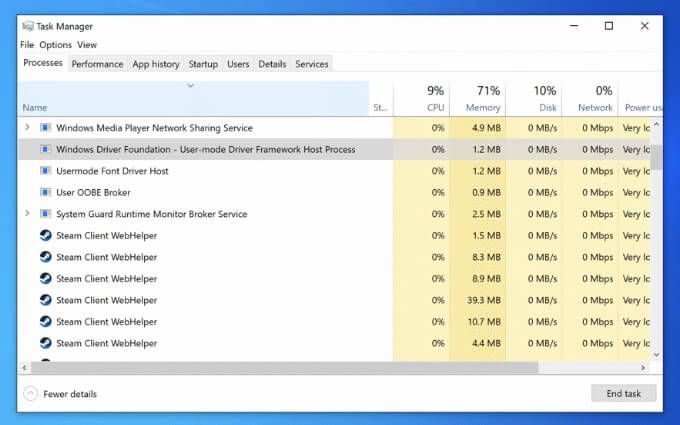
Cos'è Wudfhost.exe su Windows 10 ?
Il processo wudfhost.exe(o, per dargli il nome completo, il processo Windows User-Mode Driver Framework Host) è uno dei processi di sistema più importanti in esecuzione sul tuo PC Windows.
Funziona come parte di una serie di librerie e componenti che formano la struttura necessaria affinché Driver hardware di Windows si interfaccia con i componenti hardware di basso livello, inclusa la scheda grafica, la memoria di sistema e la CPU. Fornisce l'accesso a tali componenti in modo sicuro senza mettere a rischio la sicurezza del sistema.

Offre inoltre la possibilità a Windows di interfacciarsi con dispositivi portatili, come dispositivi USB come la tastiera o webcam. Wudfhost.exe stesso carica alcuni di questi driver utilizzando privilegi bassi, accesso non amministrativo, consentendo l'accesso sicuro a questi componenti hardware da parte di Windows e app e servizi di terze parti.
Senza wudfhost.exe, i driver del tuo PC hanno vinto non funziona. Nessun driver, nessun accesso all'hardware. Nessun accesso all'hardware, nessun PC funzionante. Solo per questo motivo, wudfhost.exe è fondamentale per il funzionamento del tuo PC Windows. Se si ferma inaspettatamente, il tuo PC potrebbe bloccarsi, causando un errore Blue Screen of Death, come un il processo critico del codice di arresto è morto BSOD.
Wudfhost.exe è sicuro?
In quanto processo Windows essenziale, il processo wudfhost.exe autentico è completamente sicuro da eseguire. Qualsiasi tentativo di "dirottare" o di un altro processo per sostituirlo è improbabile. Dopotutto, processi come wudfhost.exe sono necessari per il funzionamento di base del tuo PC e di solito sono ben protetti da Windows stesso.

Ciò non significa che non sia possibile, comunque. Ad esempio, può verificarsi un errore del controllo di sicurezza del kernel BSOD se il processo wudfhost.exe è danneggiato o un infetto da malware. Di solito puoi verificarlo utilizzando Microsoft Defender o un'altra soluzione antivirus o antimalware di terze parti.
Se vuoi essere assolutamente sicuro che il processo wudfhost.exe sia sicuro da eseguire (e hai già scansionato il tuo PC alla ricerca di malware ), puoi verificare se il processo è autentico o meno utilizzando Task Manager, seguendo i passaggi in una delle sezioni seguenti.
È sicuro arrestare o disabilitare il processo Wudfhost.exe?
Se decidi di terminare manualmente il processo wudfhost.exe in Task Manager, non si otterrà una schermata blu della morte, ma potrebbe causare instabilità del sistema . Questo è un processo di sistema critico, quindi qualsiasi tentativo di terminare il processo impedirà il caricamento dei driver di Windows e potrebbe causare l'arresto anomalo del PC in qualsiasi momento.
È più probabile, tuttavia, che Windows ricarichi semplicemente il processo. Puoi fermarlo, ma solo brevemente. Windows ha bisogno di wufhost.exe per caricare i driver e interfacciarsi con i componenti, quindi mentre puoi interrompere e interrompere brevemente il processo in Task Manager, non puoi disabilitarlo completamente.
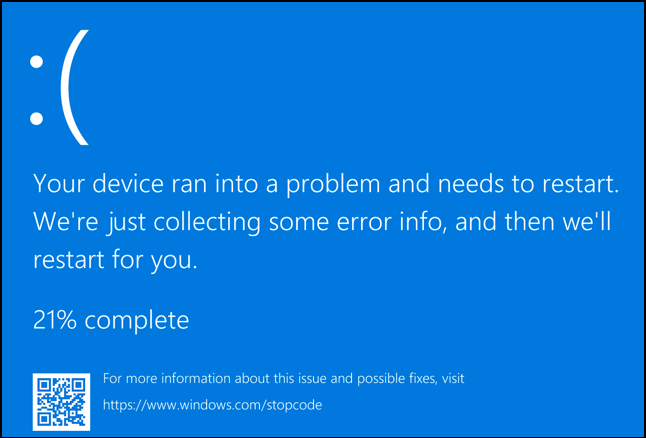
Per essere chiari, questo significa che non puoi e non dovresti assolutamente tentare di disabilitare il processo wudfhost.exe a lungo termine, poiché ciò causerebbe l'arresto anomalo di Windows e il blocco del funzionamento. L'unica eccezione, per quanto rara possa essere, è se un altro processo si maschera da questo processo quando non è il processo autentico.
Alcuni tipi di malware noti tentano di mascherarsi come processi importanti da eseguire in in piena vista. Questo è sempre più raro su un PC Windows 10, ma non scartare la possibilità e utilizzare i passaggi seguenti per verificare se questo è il caso.
Come risolvere Wudfhost.exe High CPU e Altri problemi con le risorse di sistema
Se vedi Wudfhost.exe con CPU, memoria o altri problemi di utilizzo delle risorse di sistema, potrebbe essere un segno di un problema con il tuo PC che hai Dovrò risolvere i problemi.
Il processo Host Framework driver in modalità utente di Windows non dovrebbe richiedere una grande quantità di risorse per essere eseguito. Nella maggior parte dei casi, dovrebbe registrare l'utilizzo delle risorse solo quando si collega un dispositivo (ad es. a una porta USB) o quando un'app o un servizio accede a determinati componenti hardware.
Tuttavia, se una determinata app o servizio è accedere al tuo hardware spesso o eccessivamente, potrebbe causare un elevato picco di utilizzo della CPU o della memoria in Task Manager. Può anche essere causato da driver hardware obsoleti o configurati in modo errato, poiché il processo wudfhost.exe carica i driver per interfacciare Windows con il tuo hardware.
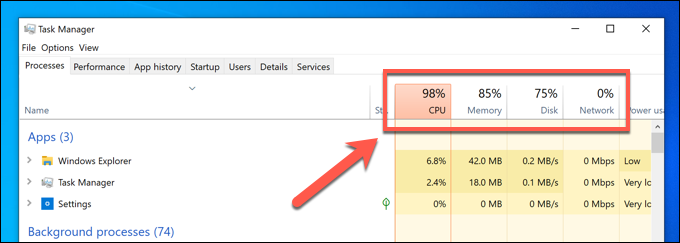
Prima di apportare modifiche al tuo sistema, valuta se hai installato o collegato un nuovo hardware appena prima che il problema iniziasse. In tal caso, rimuovi il componente (ove possibile) per vedere se il problema è causato dall'hardware stesso.
Se questa non è la causa, dovrai controlla tutti i driver del tuo dispositivo per gli aggiornamenti utilizzando Windows Update e i siti Web del produttore del dispositivo. Puoi cogliere questa opportunità per verificare la presenza di nuovi aggiornamenti di sistema, poiché potrebbero essere forniti con ulteriori correzioni di stabilità.
Come verificare gli aggiornamenti di sistema e driver utilizzando Windows Update
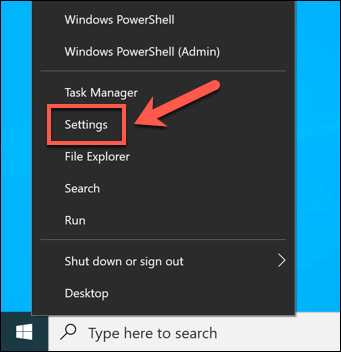


Verifica degli aggiornamenti dei driver dal produttore
Non tutti gli aggiornamenti dei driver sono immediatamente disponibili tramite il sistema Windows Update. I nuovi driver di solito compaiono diversi mesi dopo il loro rilascio, dando a Microsoft l'opportunità di testare la stabilità del driver prima di un rilascio più ampio.
Questo, tuttavia, limita la possibilità di installare i driver più recenti per hardware all'avanguardia. Ad esempio, se hai installato una nuova scheda grafica, potresti dover aggiornare i tuoi driver per supportare nuovi giochi e vedere miglioramenti della stabilità.
Se hai una scheda grafica NVIDIA, ad esempio, dovrai aggiorna i tuoi driver NVIDIA visitando il sito Web di NVIDIA, scaricando manualmente il driver più recente e installandolo sul tuo PC.

Questo vale per qualsiasi hardware installato di recente, inclusi i dispositivi connessi tramite USB come webcam, tavolette grafiche e altro. Il driver fornito dal produttore potrebbe essere lo stesso della versione di Windows Update, ma se è più recente, potrebbe offrire miglioramenti della stabilità per prevenire problemi di CPU e RAM elevati di wudfhost.exe.
Verifica se Wudfhost. exe è legittimo
Anche se è sempre più raro, alcuni malware cercheranno di infettare (o eseguire al posto di) processi autentici come wudfhost.exe. Se ti stai chiedendo se il processo wudfhost.exe in esecuzione è il processo di sistema legittimo dopo ricerca di malware, puoi tracciare la posizione del file utilizzando Task Manager.

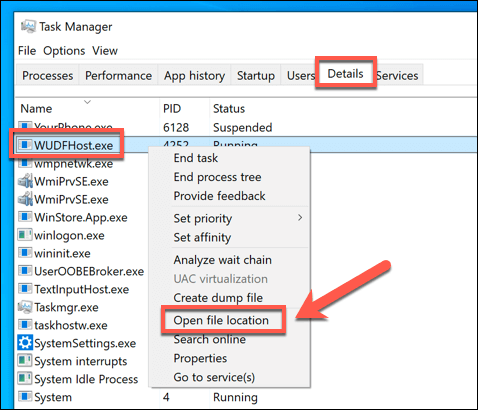

Se il processo wudfhost.exe in esecuzione non si trova nella cartella System32, è un problema, ma non farti prendere dal panico ancora. Se non puoi rimuovere il malware e supponendo che tu abbia un backup del sistema in atto per i tuoi file critici, potresti aver bisogno di ripristinare Windows a un punto precedente per rimuovere il malware e consentire riprendere a utilizzare il PC in sicurezza.
Se non disponi di un punto di ripristino e non puoi rimuovere il malware, dovrai considerare cancellare e reinstallare Windows per assicurarti l'infezione viene rimossa. Ciò ti consentirà di utilizzare nuovamente Windows senza mettere a rischio i tuoi file e la tua sicurezza.
Comprendere meglio il sistema operativo Windows
Come mostra questa guida, non devi andare nel panico se vedi il processo Windows User-Mode Driver Framework Host (wudfhost.exe) in esecuzione. È uno dei processi più importanti su Windows, classificato accanto a ntosknrl.exe come abbastanza critico che, senza di esso, il tuo PC Windows non funzionerebbe.
Se riscontri problemi con wudfhost.exe o altri file di sistema, non dimenticare di seguire alcuni passaggi comuni per la risoluzione dei problemi. Puoi riparare rapidamente i file di sistema system se incontri difficoltà o, se il problema è più serio, potresti dover pensare a un ripristino di fabbrica di Windows of, cancellando i tuoi file e ripristinandolo alla sua configurazione predefinita .